每周例会提醒(企微)
每周例会提醒(企微)
v1.0.1
Bear
系统能够根据您的预设时间,在例会开始之前发送例会提醒至团队IM或邮件,包括时间、地点和议程安排,确保团队成员准时和顺利参加每周例会。
🤖 自动化
包含资源
每周例会自动提醒
流程图
流程图
每周例会提醒(企微)的流程图
版本更新日志
版本更新日志
每周例会提醒(企微)的版本更新日志
💡 为什么使用每周例会提醒(企微)模板
手动发送提醒不仅耗时且容易遗漏,使用自动化提醒可以:
- 提高团队准备度和参与度
- 减少管理人员的工作量
- 确保所有成员及时接收重要信息
👉 模板是如何工作的
该模板里含一个自动化任务。
- 每周一早上,系统会自动向企业微信群发送例会提醒消息,内容包括会议时间、议程等。每个字段和待办事项均可自定义,以满足团队的具体需求。
🎯 使用步骤
1. 安装模板
将本模板安装到你的 Bika 空间站中。
2. 配置企业微信群机器人
在企业微信群中添加群机器人,用于发送提醒消息,并复制群机器人的 Webhook 地址。
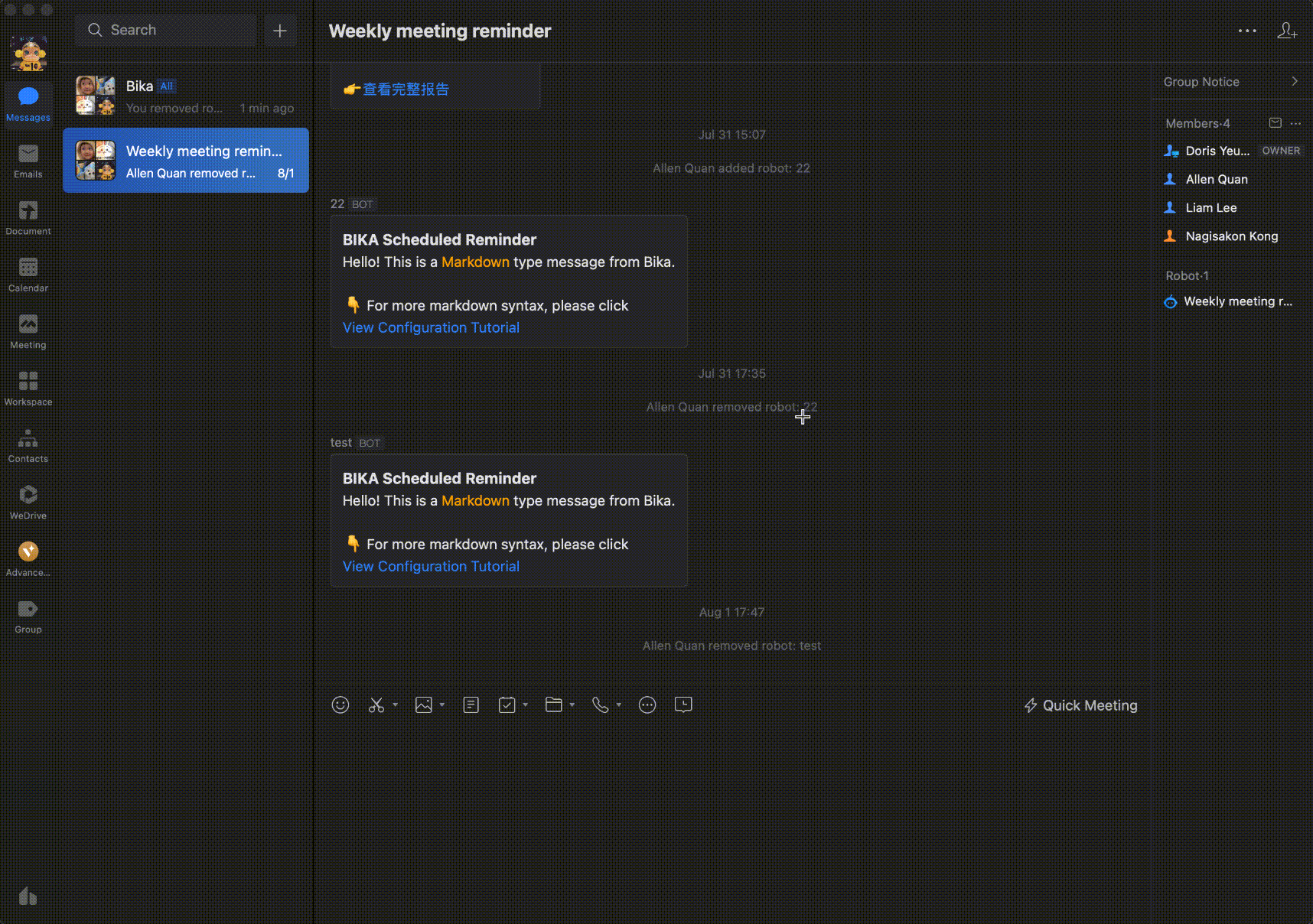
3. 配置自动化任务
进入"每周例会提醒(企微)"自动化任务的编辑界面,编辑模板中的自动化 Action。
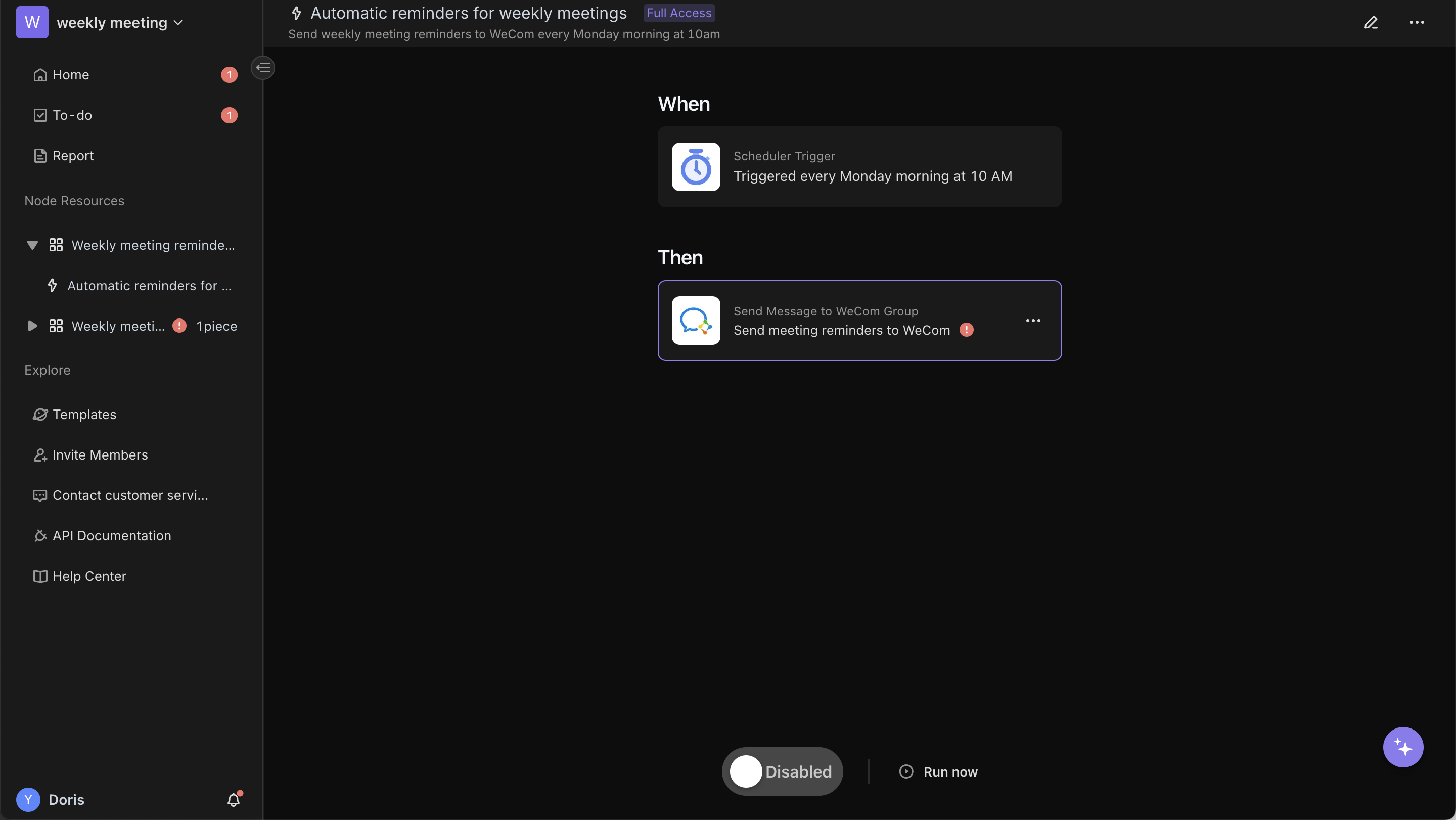
将企业微信群机器人的 Webhook 地址粘贴到模板的的Action配置Webhook URL中,并保存。
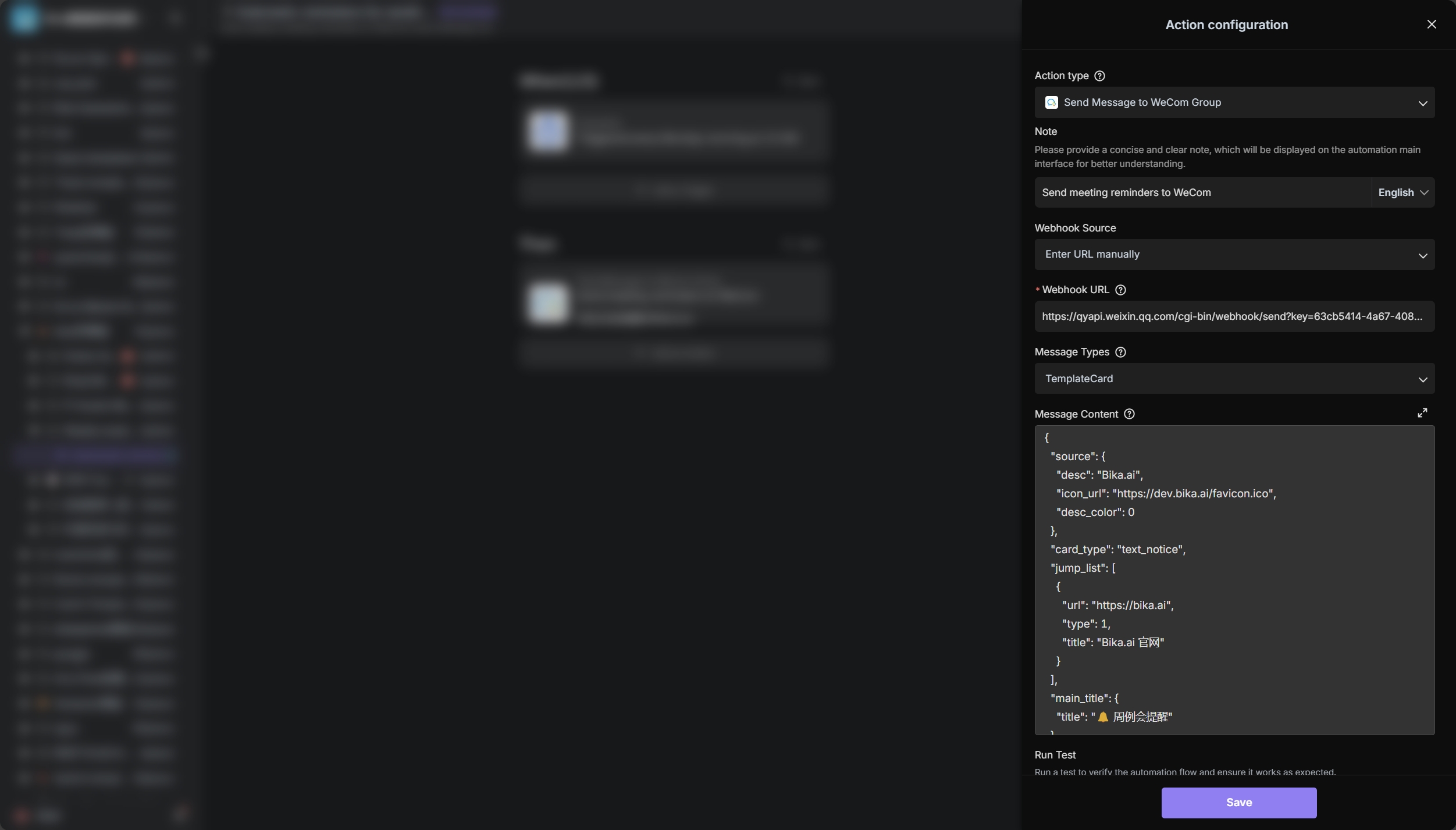
4. 测试自动化任务
在自动化任务编辑界面,点击的"立即运右上角行"按钮,手动触发一次自动化任务,查看企业微信群是否收到消息提示。
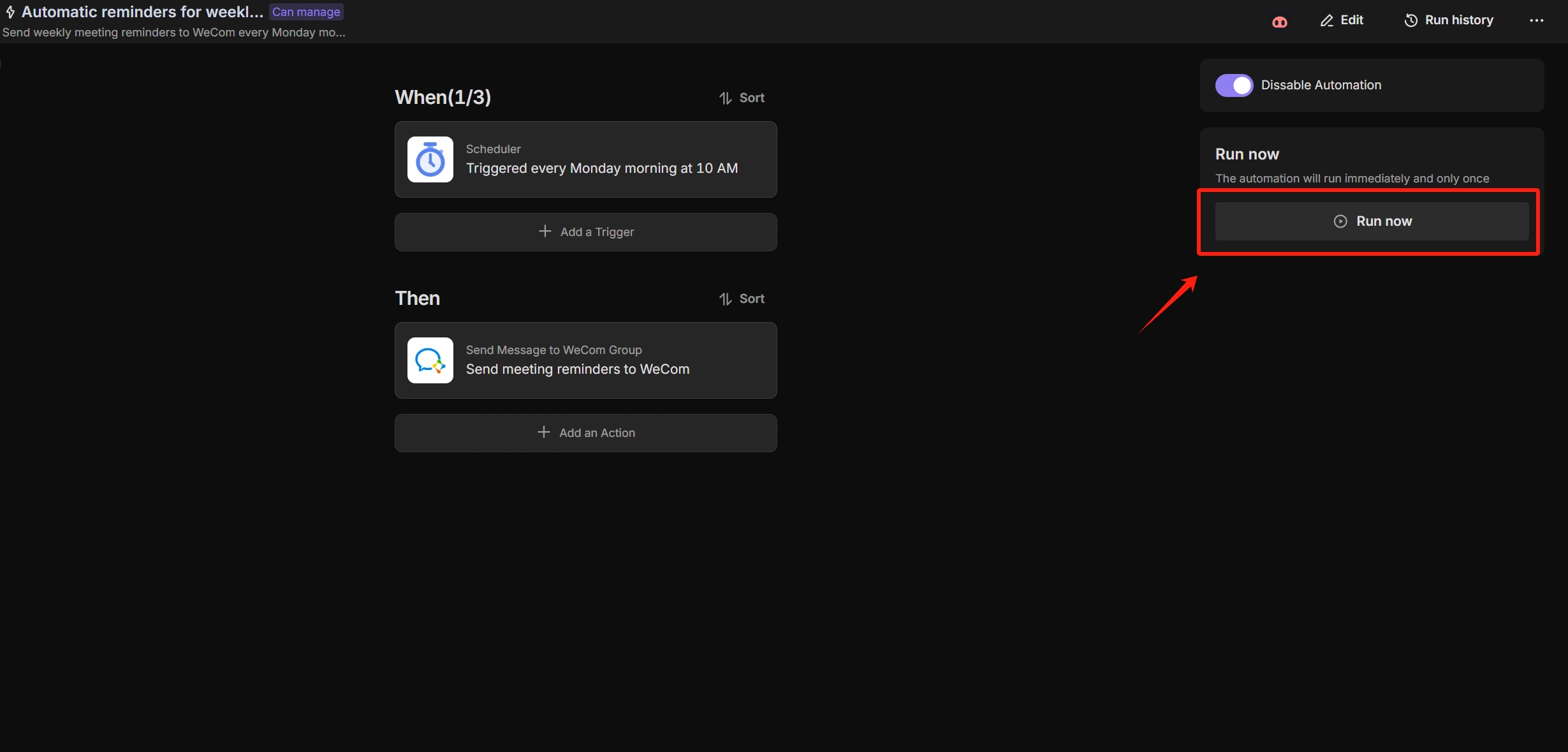
5. 启动自动化任务
在自动化任务编辑界面,点击底部左侧的按钮,即可启动自动化任务,回到设置的企微群,就会出现示例卡片类型:
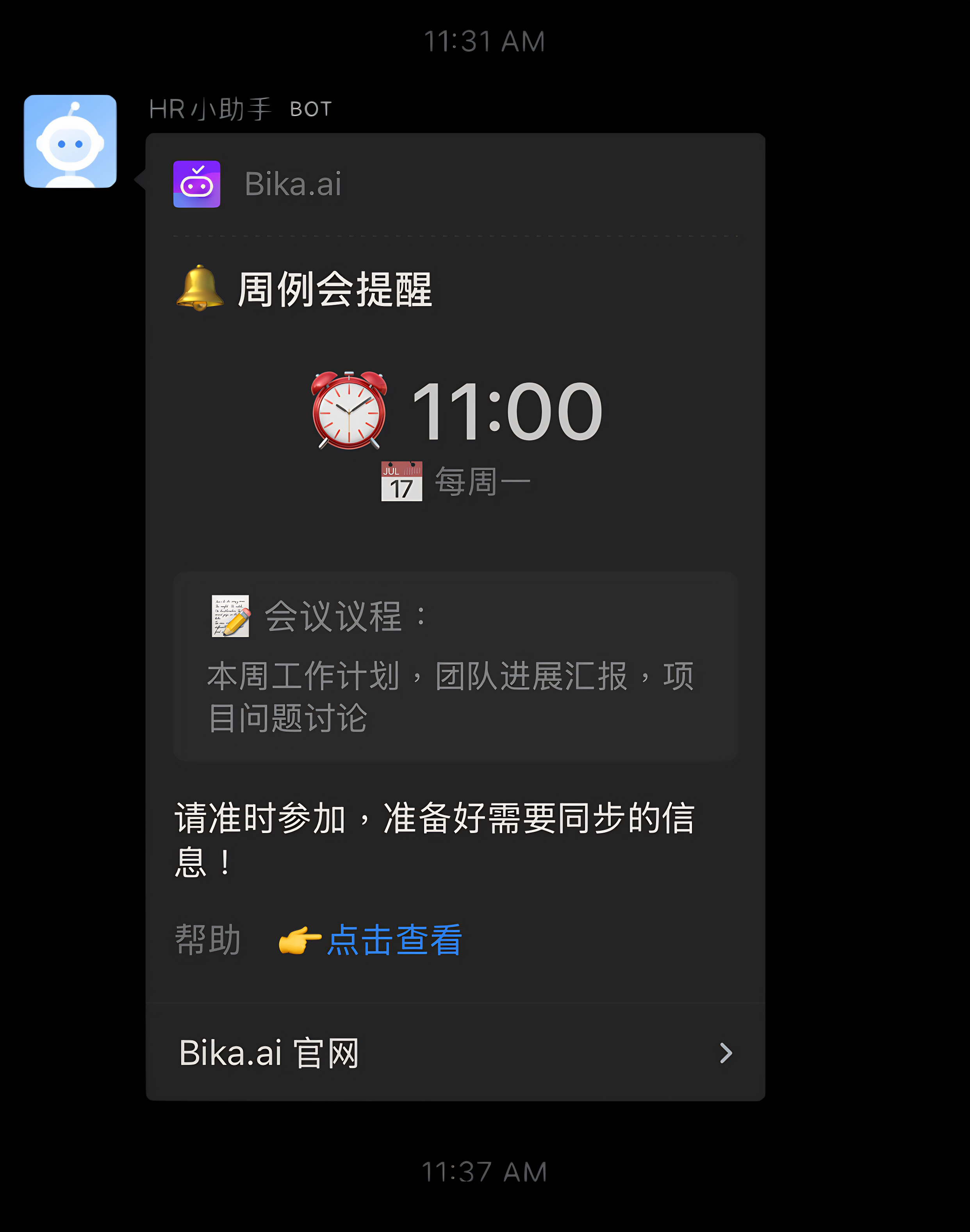
👉 适用人群
- 项目经理
- 团队负责人
- 部门主管
- 行政助理
⭐ 本模板的主要特点
使用每周例会提醒管理模板,将为团队带来以下优势:
- 自动提醒:自动发送会议提醒,确保团队成员提前知晓议程并做好准备,提高会议效率。
- 无缝集成:与企业微信无缝对接,无需学习新工具或技能。
- 简单配置:仅需几步即可完成配置,无需编程知识。
🎈 常见问题
-
如何在 WeCom 中添加群机器人?
打开需要创建机器人的群组,点击右上角“聊天信息”,选择“添加群机器人”,然后点击“新创建一个机器人”。按照提示完成设置后,复制生成的 Webhook URL。详细步骤请参考 这里。
-
我可以自定义提醒消息的格式和内容吗?
可以,你可以在模板的“消息内容”部分自定义提醒消息的内容。
-
如何更改提醒发送的时间和频率?
你可以编辑自动化任务的触发条件来调整发送时间和频率。例如,将其更改为每周五下午或每个工作日上午。
-
如果某周没有会议,如何跳过提醒?
你可以在数据表中删除或修改该周的提醒内容,或暂时禁用自动化任务。另一种方法是在自动化任务中添加条件逻辑,根据特定标志决定是否发送提醒。
-
我可以为多个不同的会议设置单独的提醒吗?
可以,你可以在数据表中为不同的会议创建不同的记录,或者复制并修改自动化任务,为每个会议创建独立的提醒任务。你也可以使用不同的 WeCom 群组来区分不同会议的提醒。